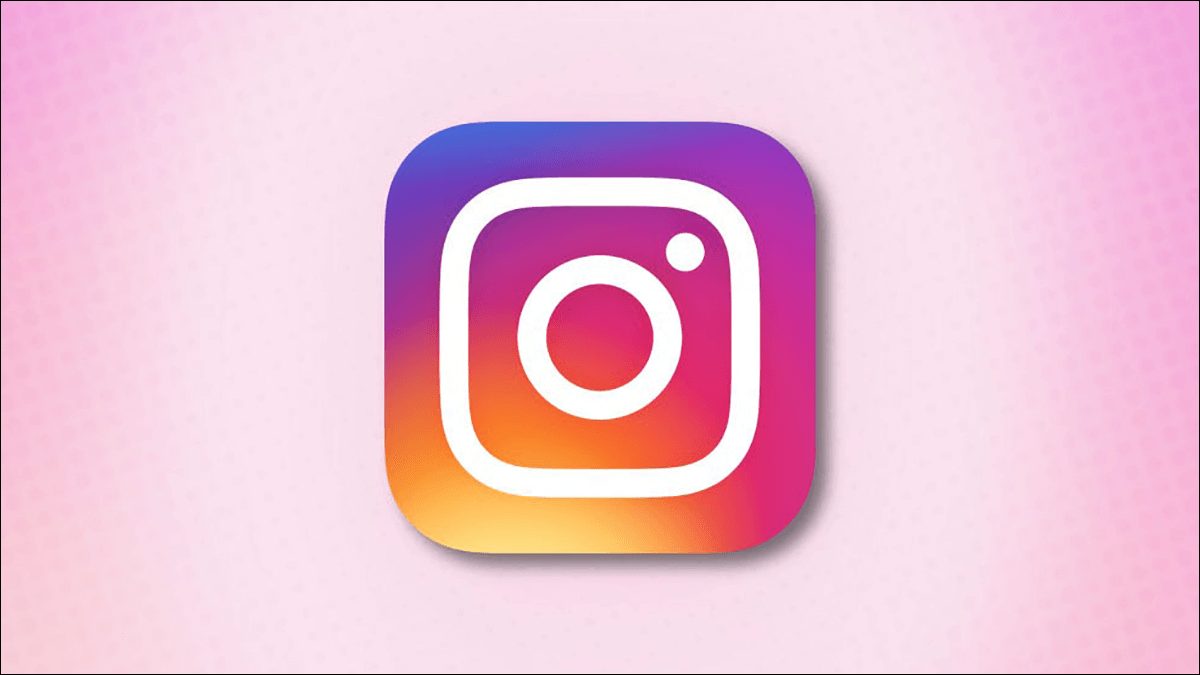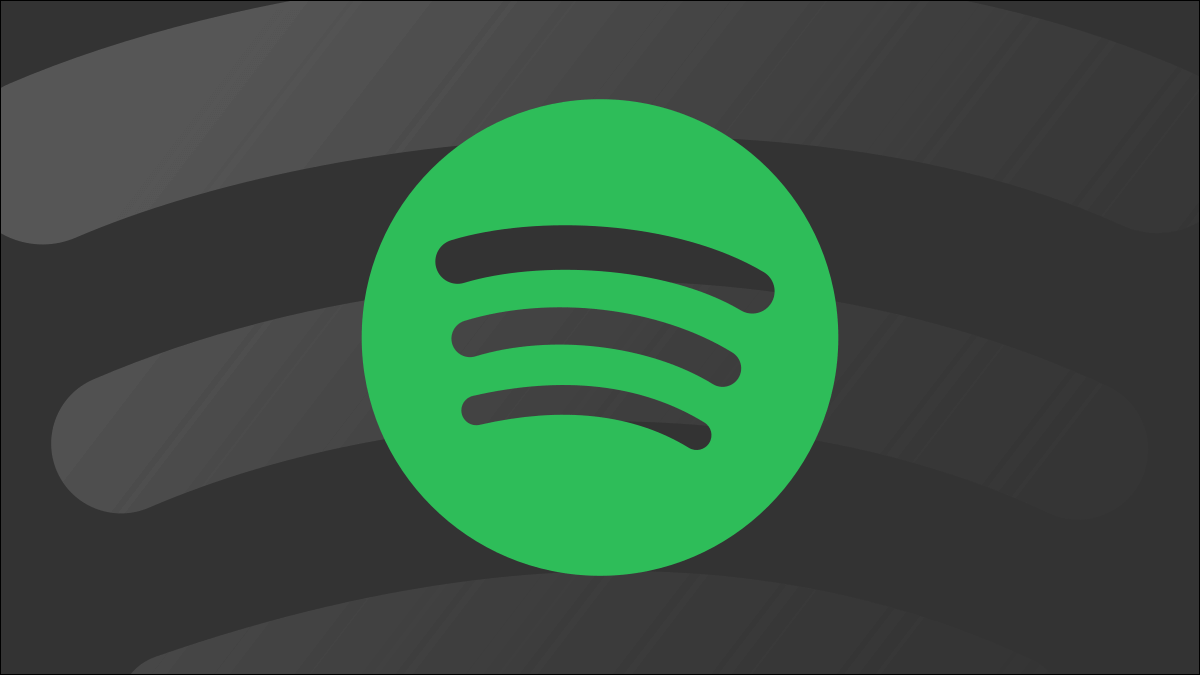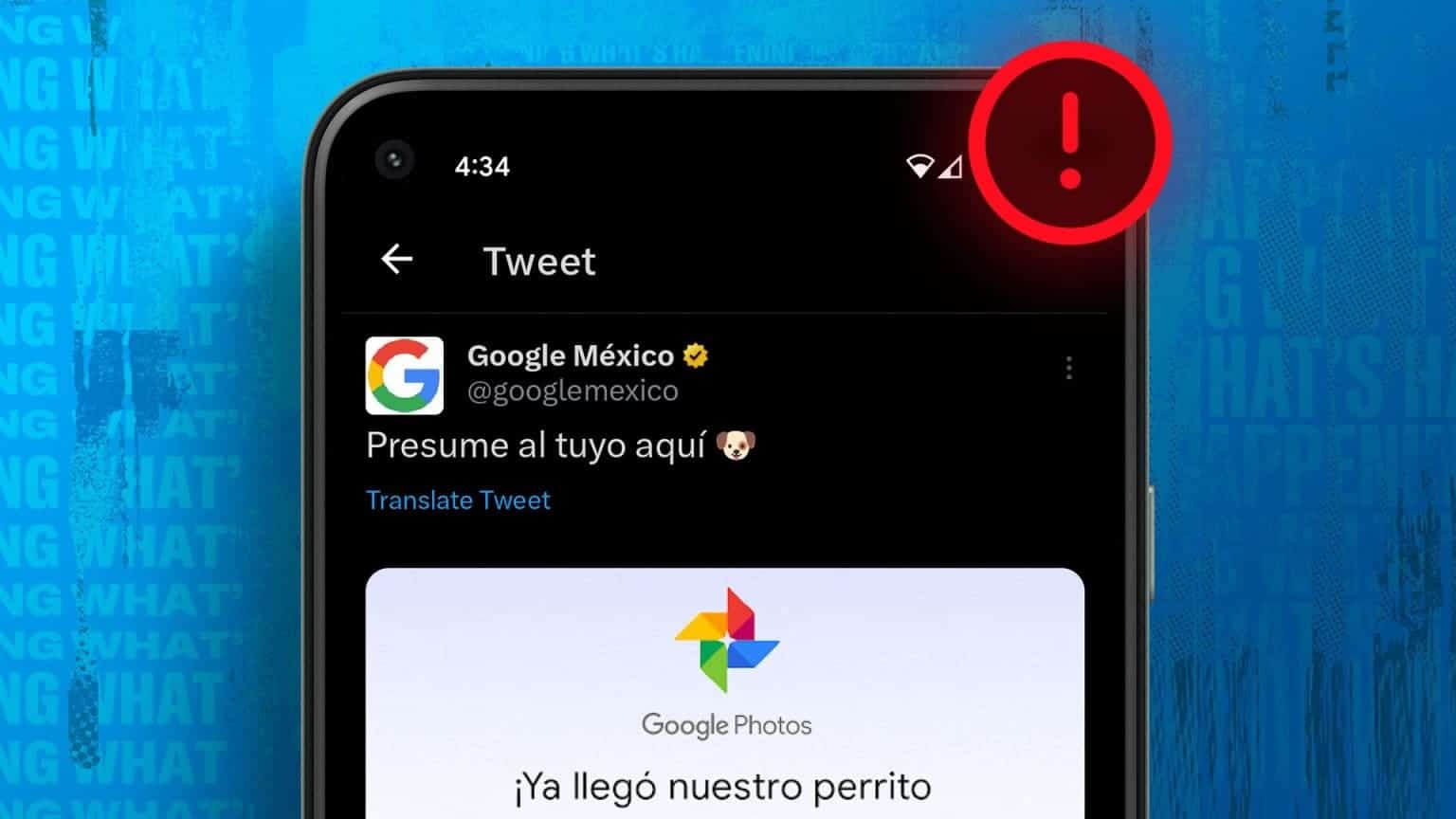Bærbare Windows-maskiner fra Lenovo, Dell, HP og flere tilbyr en strømøkning, batterieffektivitet og en slankere design. Selv om vi ønsker designendringene velkommen, fortsetter batteriproblemer å plage brukerne. Noen ganger klarer ikke din bærbare Windows-PC å lade selv om den er koblet til laderen. Hvis du står overfor det samme problemet, la oss feilsøke din Windows 10 bærbare datamaskin som ikke lader.

Problemet har blitt mer klarhet med Dell XPS-serien. Enheten forblir koblet til strømkilder, men lader ikke battericellen. Vi møtte det samme problemet på vår HP Spectre x360 også.
Uavhengig av den bærbare Windows-datamaskinen din, kan du følge feilsøkingstrinnene nedenfor og fikse Windows 10 bærbar PC som ikke lader problemet.
1. Sjekk strømforsyningen
Dette er ganske grunnleggende, og du burde ha sjekket det fordi den bærbare datamaskinen din ikke lader. Men det er likevel verdt å påpeke å fjerne det fra listen. Undersøk stikkontakten for å se om den gir nok strøm og fungerer som den skal.

Sjekk også strømbryteren som du koblet laderen til. Hvis det ikke fungerer, prøv et annet strømuttak.
2. Sjekk strømadapteren
Det er to faktorer å sjekke med strømadapteren. Prøv å bruke samme strømadapter med andre enheter, hvis mulig. Hvis det fungerer, kan problemet være i den bærbare datamaskinen.
Hvis strømadapteren heller ikke fungerer med en annen enhet, må du ta med strømadapteren til nærmeste servicesenter. Eller du må kjøpe en ny strømadapter.

Hvis du allerede bruker en tredjeparts strømadapter, sjekk maksimal effekt på den. For eksempel støtter den bærbare Windows 10-datamaskinen en 65W-lader, og strømadapteren som er tilkoblet har en maksimal effekt på 45W. I dette tilfellet vil den bærbare datamaskinen ikke bli oppdaget og ladet.
3. Sjekk kabelen
Dette skjedde med oss. Vi brukte standard HP Spectre x360-laderen med den bærbare datamaskinen, og den fungerte ikke. Så vi brukte en annen Type-C til Type-C-kabel, og den begynte å lade den bærbare datamaskinen normalt.

Du kan hente en tredjepartskabel fra Amazon eller en lokal butikk og prøve lykken med lading på en bærbar Windows 10.
4. Sjekk ladeporten på den bærbare datamaskinen
Hvis den bærbare ladeporten er skadet, vil den ha problemer med å lade den bærbare datamaskinen. Hvis den bærbare datamaskinen har mer enn én ladeport, kan du prøve en annen.
Hvis dette fungerer, bør du ta med den bærbare datamaskinen til et autorisert servicesenter for å få diagnostisert og fikset problemet.
5. Avinstaller batteriutløserne
Noen brukere har fikset at den bærbare datamaskinen ikke slår seg på ved hjelp av denne metoden. Følg trinn-for-trinn-instruksjonene nedenfor.
Trinn 1: Trykk på Windows-tasten og skriv inn enhetsbehandler.
Trinn 2: Åpne Enhetsbehandling-menyen og finn Batterier under den.
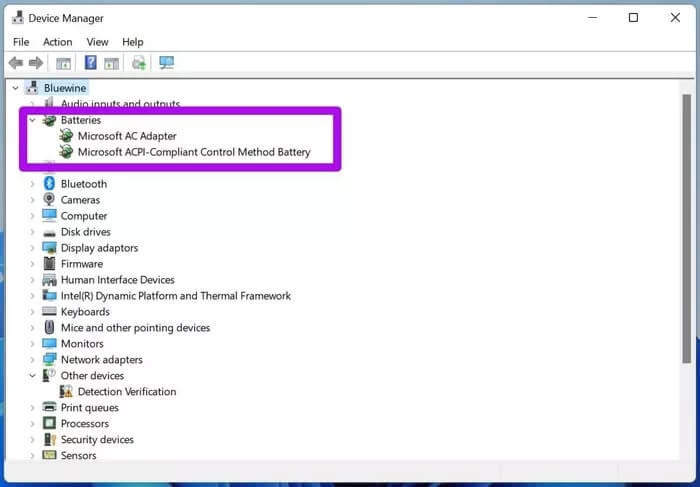
Steg 3: Utvid listen over batterier og høyreklikk på Microsoft ACPI Compliant Control Method Battery.
Trinn 4: Velg Avinstaller enhet.
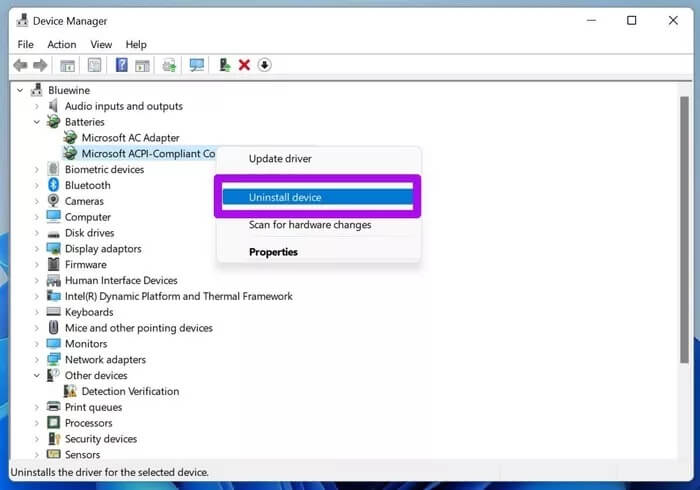
Start den bærbare datamaskinen på nytt. Hvis den bærbare datamaskinen har et uttakbart batteri, fjerner du det og kobler det fra i noen minutter. Koble deretter til batteriet igjen, og slå på den bærbare datamaskinen. Prøv å koble laderen til strømnettet og batteriet skal fylles opp igjen.
6. Feilsøking av strømforsyningen
Windows Praktisk feilsøkingsverktøy Hjelper deg med å fikse strømrelaterte problemer på den bærbare datamaskinen. Slik bruker du den.
Trinn 1: Åpne Innstillinger-appen på den bærbare datamaskinen.
Trinn 2: Gå til Oppdatering og sikkerhet > Feilsøking.
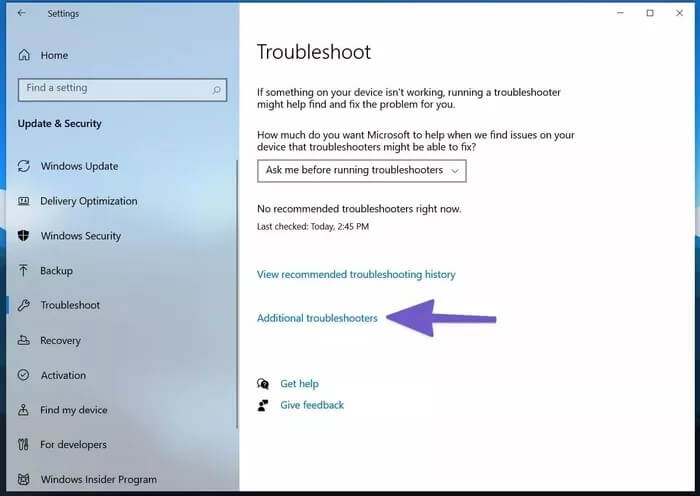
Steg 3: Rull ned og trykk på Strøm.
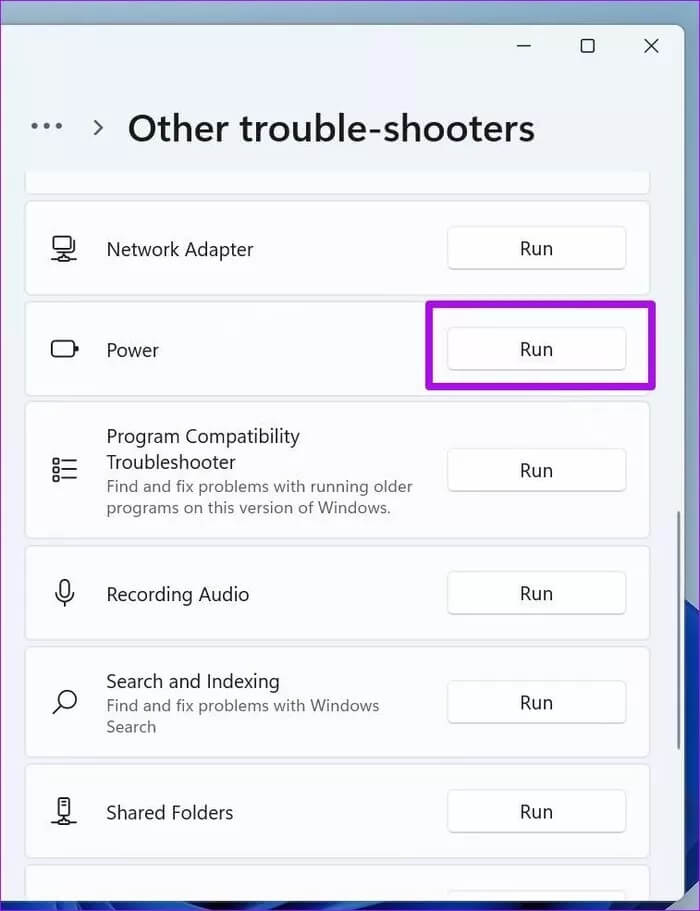
Trinn 4: Klikk Kjør feilsøkingsprogrammet.
Følg instruksjonene på skjermen og fullfør feilsøkingsprogrammet på datamaskinen.
Start enheten på nytt og begynn å lade den bærbare datamaskinen for å se om det løste problemet.
7. Sjekk tilstanden til batteriet
Dette gjelder for det meste eldre bærbare datamaskiner. Hvert bærbare batteri kommer med en fast mengde ladesykluser. Tross alt er de laget av litium-ion-materialer som korroderer over tid.
De fleste bærbare produsenter som Dell, HP, ASUS, Lenovo osv. pakker en enhetsdiagnoseprogramvare slik at du kan se maskinvaren til den bærbare datamaskinen på riktig måte.
På HP heter det HP Support Assistant. Du kan trykke på Windows-tasten og prøve å søke etter applikasjonen ved å skrive inn OEM-navnet. Så prosessen for batterihelsesjekk er ganske lik for andre bærbare datamaskiner.
Trinn 1: Åpne standard maskinvarediagnoseapplikasjon på den bærbare datamaskinen. For eksempel ble en bærbar HP-datamaskin skannet ved hjelp av HP Support Assistant-appen.
Trinn 2: Velg batteriet.
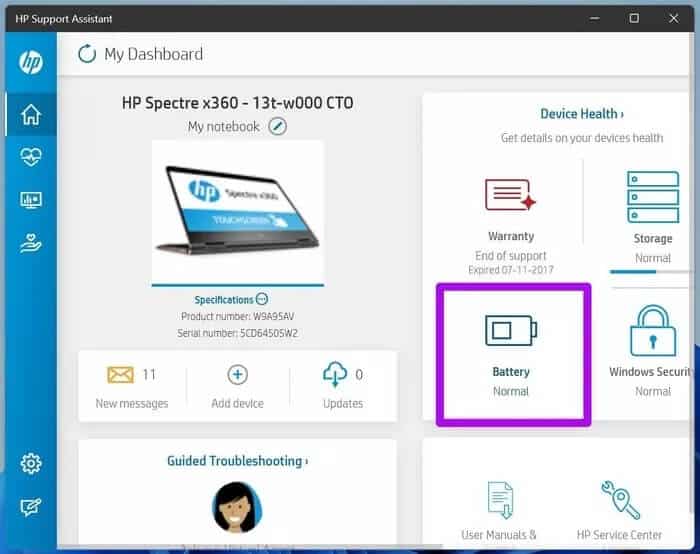
Steg 3: Klikk Kjør batterisjekk. Hold laderen tilkoblet slik at HP også kan sjekke den.
Trinn 4: Fra resultatlisten klikker du på Vis avansert informasjon.
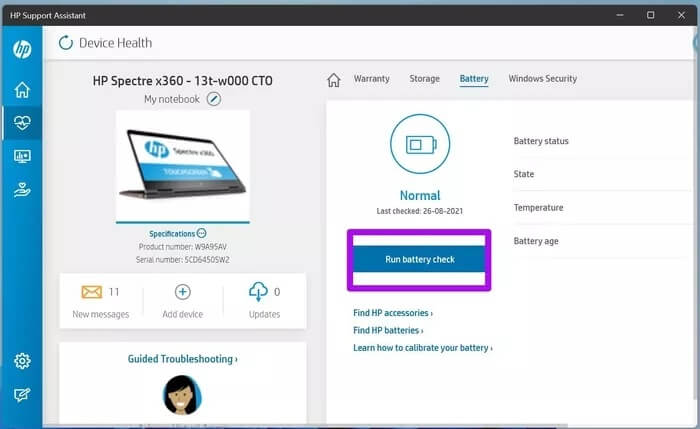
Trinn 5: Sjekk antall sykluser. En moderne bærbar PCs syklusteller er satt til 1000. Hvis ladesyklusen overskrider det, må du snart bytte batteri.
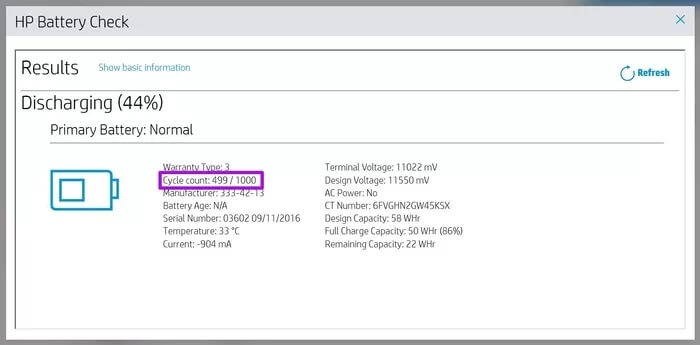
Du kan også sjekke annen informasjon fra samme meny, for eksempel batteritemperatur, batterilevetid, gjenværende full ladekapasitet og mer.
8. Kjør en Windows-sikkerhetsskanning
Opplever du plutselig batteritømming etter tilfeldig installasjon av en tredjepartsapp fra nettet? I dette tilfellet, selv om den medfølgende laderen lader den bærbare datamaskinen, vil den ikke være i stand til å overgå hastigheten som den bærbare batteriet tømmes med.
Du kan bruke Windows Security Tool og fjerne skadelige programmer og filer fra den bærbare datamaskinen. Slik bruker du den.
Trinn 1: Klikk på Windows-knappen og søk etter Windows-sikkerhet.
Trinn 2: Åpne Windows Security og gå til Virus- og trusselbeskyttelse.
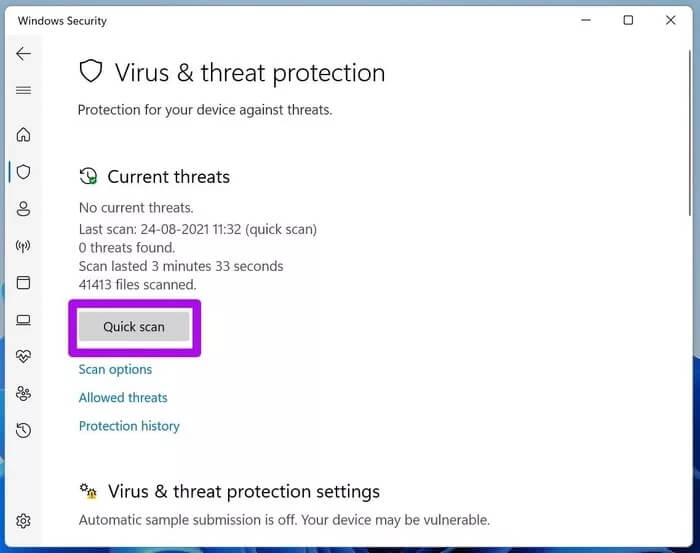
Steg 3: Kjør en rask skanning og la Windows finne og fjerne eventuelle skadelige filer fra lagringen.
Det vil ta litt tid å gjøre en rask skanning av den bærbare datamaskinen. Den gjenværende tiden vil bli beregnet basert på antall filer som er lagret på Windows-enheten.
Du kan minimere appen og fortsette med virksomheten din som vanlig. Etter å ha fullført hurtigskanningen, lagre arbeidet og start datamaskinen på nytt. Etter det, prøv å lade den bærbare Windows-datamaskinen igjen.
9. Fjern eksterne enheter fra den bærbare WINDOWS-maskinen
Hvis den bærbare Windows-datamaskinen din er koblet til flere smarttelefoner eller kameraenheter, må du koble dem fra den bærbare datamaskinen.
Mens den bærbare datamaskinen lader med en lader, vil den overføre det til de tilkoblede eksterne enhetene og prøve å lade dem. I dette tilfellet, selv om laderen og den bærbare datamaskinen er helt i orden, vil du ikke se noen forbedringer i batteriladingstallene.
Fjern de tilkoblede eksterne enhetene, og prøv deretter å lade den bærbare datamaskinen på nytt.
Løs ladeproblemer på den bærbare Windows-datamaskinen
Å ikke lade den bærbare Windows-datamaskinen kan påvirke arbeidsflyten din, spesielt når du prøver å få gjort noe arbeid eller midt i et Microsoft Teams-møte. Triksene ovenfor bør løse problemet for deg. Hvilken metode fungerte for deg? Del resultatene dine med våre lesere i kommentarfeltet nedenfor.